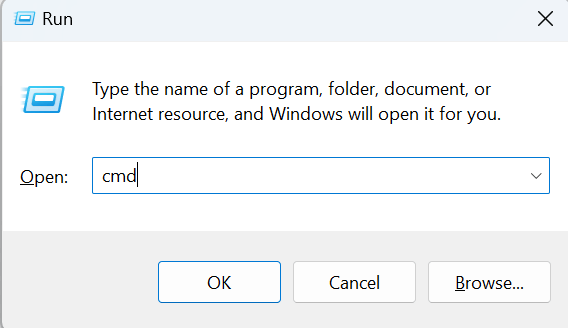Sunteți frustrat de eroarea persistentă „Apel de sistem eșuat” de pe computerul dumneavoastră Windows? Eroarea „Apel de sistem eșuat” este o eroare comună care poate apărea pe sistemele Windows 10 și 11. Poate fi cauzată de o varietate de factori, inclusiv fișiere de sistem corupte, programe malware și aplicații terțe. Această eroare vă poate împiedica să accesați File Explorer, să deschideți anumite aplicații și chiar să utilizați meniul Start.
Ce este eroarea „Apel de sistem eșuat”?
Un apel de sistem este o solicitare de nivel scăzut pe care un program o face sistemului de operare. Când un apel de sistem eșuează, înseamnă că sistemul de operare nu poate finaliza solicitarea. Acest lucru se poate întâmpla din mai multe motive, cum ar fi fișiere de sistem corupte, permisiuni lipsă sau un conflict hardware.
Eroarea „Apel de sistem eșuat” este adesea asociată cu procesul explorer.exe, care este o componentă esențială a sistemului de operare Windows responsabilă de gestionarea interfeței grafice cu utilizatorul. Când acest proces întâmpină o problemă, poate duce la o cascadă de erori care pot afecta semnificativ performanța computerului.
Ce cauzează eroarea „Apelul de sistem eșuat”?
Mai mulți factori pot cauza eroarea „Apel de sistem eșuat”, inclusiv:
- Fișiere de sistem corupte
- Programe malware
- Aplicații de la terți
- Conflicte hardware
- Lipsesc permisiuni
- Șoferi învechiți
Acum că am identificat problema, haideți să explorăm câteva soluții dovedite pentru a rezolva această eroare pe Windows 11 și 10.
Soluții dovedite pentru a remedia eroarea „Apelul de sistem eșuat”.
1. Încheiați procesul utilizând Managerul de activități
Remedierea erorii deranjante „Explorer.exe – Apelul de sistem eșuat” este o simplă simplă repornire a procesului. Pentru a rezolva rapid această problemă, urmați acești pași:
- Deschideți Task Manager apăsând împreună tastele CTRL + Shift + Esc.
- Căutați „ Windows Explorer ” sau „Explorer.exe” în fila Procese.
- Faceți clic dreapta pe el și, din meniul contextual, selectați Restart.

Această acțiune va rezolva problemele de bază responsabile pentru generarea acestei erori.
2. Rulați comenzile SFC și DISM
Blocările File Explorer pot fi declanșate de fișierele de sistem corupte. Pentru a rezolva acest lucru, este o idee bună să utilizați o scanare SFC pentru a scana și a remedia problemele din fișierele de sistem. În plus, instrumentul DISM poate corecta eficient erorile din imaginea sistemului Windows. Este recomandabil să rulați instrumentul DISM înainte de scanarea SFC pentru a identifica și rezolva orice probleme care ar putea afecta eficiența scanării SFC.
Urmați pașii de mai jos -
- Faceți clic pe bara de căutare și tastați cmd și pentru a deschide Linia de comandă faceți clic pe opțiunea Run as administrator.

- Tastați următoarele comenzi și apăsați tasta Enter după ce ați tastat fiecare comandă.
DISM.exe /Online /cleanup-image /scanhealth
DISM.exe /Online /cleanup-image /startcomponentcleanup
DISM.exe /Online /cleanup-image /restorehealth

După finalizarea comenzilor anterioare, continuați să utilizați comanda SFC pentru a inspecta, repara sau înlocui fișierele de sistem deteriorate. Executați această comandă în aceeași fereastră de prompt de comandă.
- Deschideți din nou linia de comandă cu opțiunea de administrator.
- Tastați următoarea comandă și apăsați tasta Enter – SFC /scannow

- În timpul scanării, Windows va căuta orice fișiere corupte și va continua să le repare.
Citiți și: Cum să remediați DISM /online /cleanup-image /restorehealth este blocat
3. Efectuați CHKDSK pentru orice eroare de disc
O altă posibilă rădăcină a erorii „apelul de sistem a eșuat” este un hard disk care funcționează defectuos. Puteți detecta și rectifica erorile de disc utilizând instrumentul CHKDSK disponibil în Windows. Iată cum să efectuați instrumentul CHKDSK în Windows:
- Apăsați tasta R cu tasta Windows pentru a deschide caseta de dialog RUN.
- Tastați cmd și apăsați tasta Enter

- Tastați această comandă exactă și apăsați tasta Enter – chkdsk /f

- Acum reporniți computerul.
4. Modificați opțiunile configurate greșit ale Eile Explorer
Ocazional, Windows File Explorer se confruntă cu înghețarea sau blocarea ca urmare a setărilor configurate incorect. Aceste configurări greșite pot duce, de asemenea, la erori în explorer.exe, ducând la eroarea Apelului de sistem eșuat. Din fericire, remedierea acestei probleme este simplă. Iată cum să procedezi:
- Deschideți caseta de dialog RUN apăsând tastele Windows + R. Apoi tastați control și apăsați tasta Enter pentru a deschide Panoul de control.

- Căutați și apăsați pe Opțiuni pentru File Explorer.

- În fila General , faceți clic pe pictograma drop-down chiar în fața Open File Explorer și alegeți Acest PC.

- Faceți clic pe butonul Aplicați și apoi apăsați butonul OK.
5. Goliți memoria cache în File Explorer
Când întâmpinați mesajul de eroare „Eșec de apel de sistem” în timpul utilizării Windows Explorer, acesta poate fi rezultatul unui cache deteriorat de File Explorer. Pentru a rezolva această problemă, este recomandabil să ștergeți memoria cache din Explorer. Pentru a face acest lucru, urmați pașii de mai jos:
- Deschideți caseta de dialog RUN apăsând tastele Windows + R. Apoi tastați control și apăsați tasta Enter pentru a deschide Panoul de control.
- Căutați și apăsați pe Opțiuni pentru File Explorer.
- În fila General , faceți clic, sub secțiunea Confidențialitate și apăsați pe butonul Ștergere chiar în fața Ștergeți istoricul Exploratorului de fișiere .

- Faceți clic pe butonul Aplicați și apoi apăsați butonul OK.
6. Actualizați Windows
Rularea unei versiuni învechite de Windows poate fi de vină în spatele diferitelor probleme ale computerului, inclusiv mesaje de eroare precum „eșecul apelului de sistem”. Actualizarea sistemului de operare al sistemului dvs. la cea mai recentă versiune este o soluție viabilă.
Pașii enumerați mai jos vă vor ghida prin actualizarea sistemului de operare Windows 10/11 la cea mai recentă versiune:
- Apăsați tasta Windows cu tasta I pentru a deschide Setări Windows și faceți clic pe Actualizare Windows.

- Examinați pagina pentru actualizări Windows și, dacă există actualizări disponibile, continuați să le instalați.

7. Utilizați System Restore
Restaurarea sistemului este un instrument valoros în Windows, care permite utilizatorilor să revină sistemul la o stare anterioară, fără probleme. Dacă încă vă confruntați cu această eroare „explorer.exe – eșec apel de sistem”, ar trebui să utilizați punctul de restaurare a sistemului. Restaurarea sistemului se bazează pe instantanee stocate anterior ale registrelor critice și fișierelor de sistem, servind drept protecție împotriva erorilor de instalare sau a coruperii datelor. Acesta permite computerului să revină la o stare anterioară, sănătoasă, atunci când este necesar.
Iată cum să utilizați System Restore pe un computer Windows.
Sfaturi suplimentare
- Dacă întâmpinați eroarea „Apel de sistem eșuat” când încercați să utilizați o anumită aplicație, încercați să dezinstalați și să reinstalați aplicația.
- Dacă întâmpinați această eroare după instalarea unei noi actualizări de software, încercați să dezinstalați actualizarea.
- Dacă întâmpinați această eroare în mod regulat, poate fi necesar să vă actualizați hardware-ul.
Citiți și: Cum să remediați restaurarea sistemului care nu funcționează pe Windows 11
Eroare de apel de sistem eșuat este remediată
În concluzie, această eroare pe Windows 10 și 11 poate fi un obstacol frustrant pentru sarcinile tale zilnice, dar nu este de netrecut. Cu soluțiile furnizate în acest ghid, puteți depana și rezolva această problemă în mod eficient. Urmând acești pași, vă puteți restabili computerul la performanța optimă și vă puteți bucura de o experiență de calcul fără întreruperi.
Nu lăsați această eroare să vă rețină. Utilizați metodele prezentate în acest ghid și veți fi pe drumul spre un mediu Windows fără probleme. Productivitatea și liniștea dumneavoastră merită.
Pentru mai multe astfel de ghiduri de depanare, liste și sfaturi și trucuri legate de Windows, Android, iOS și macOS.